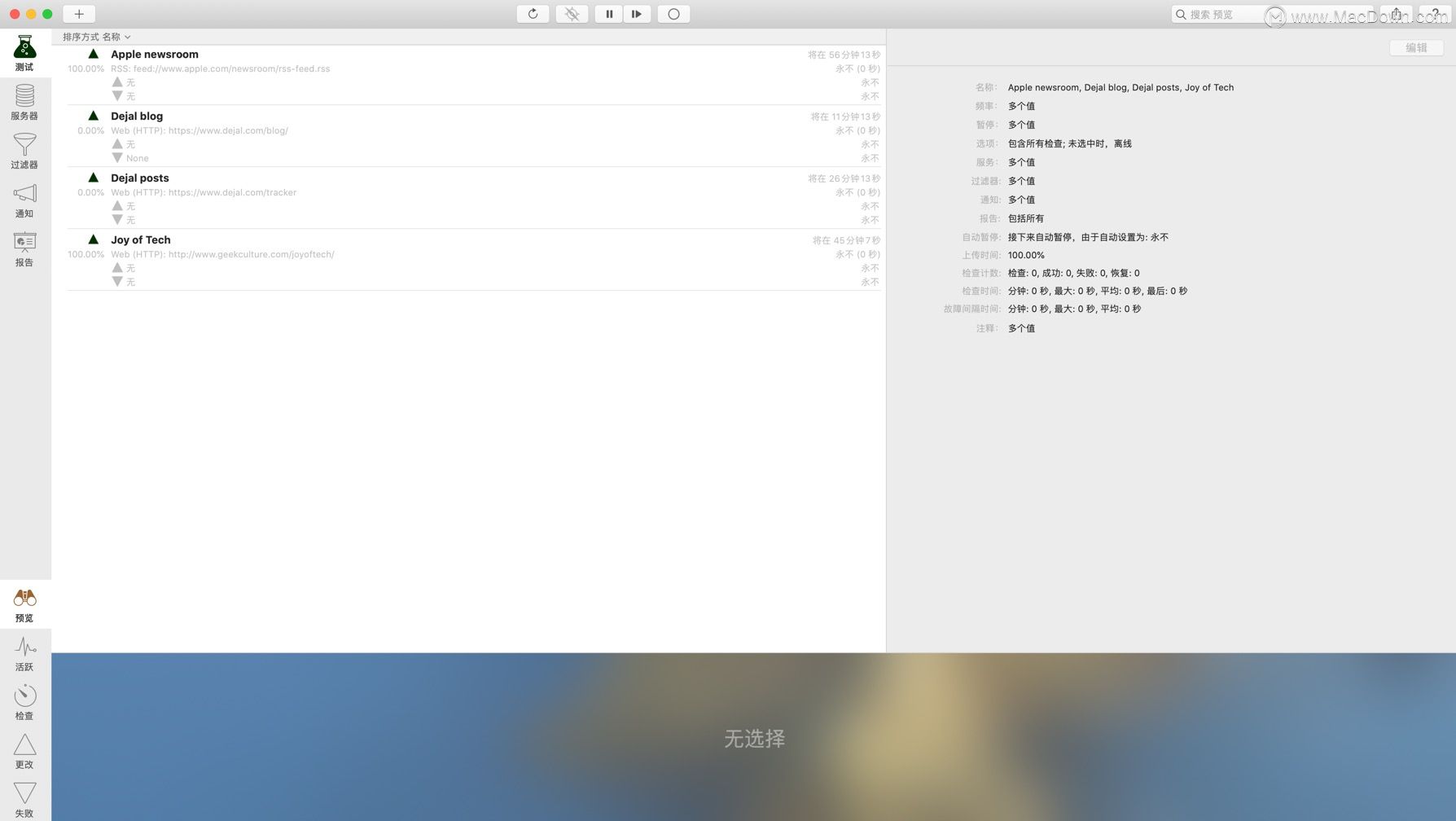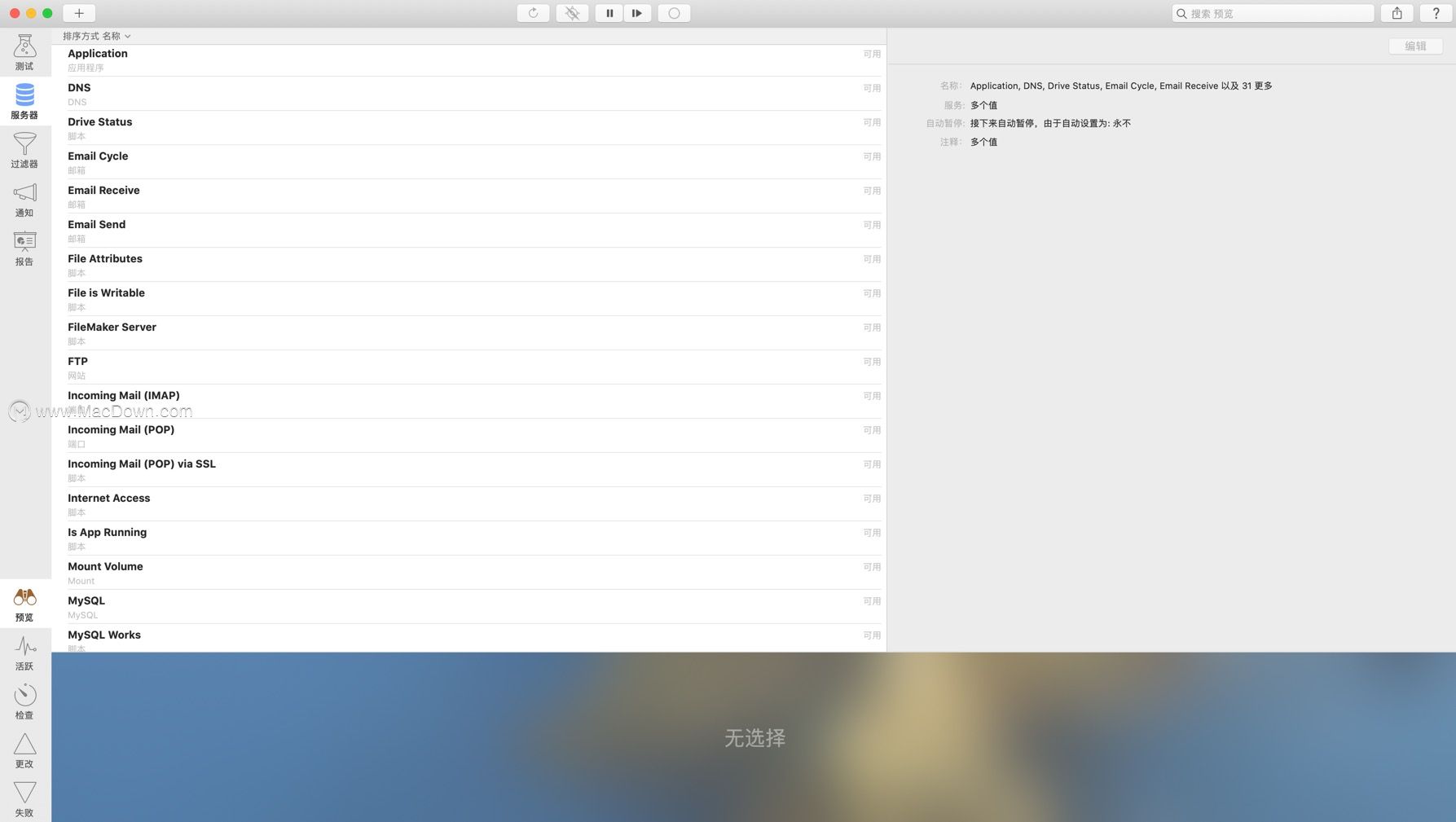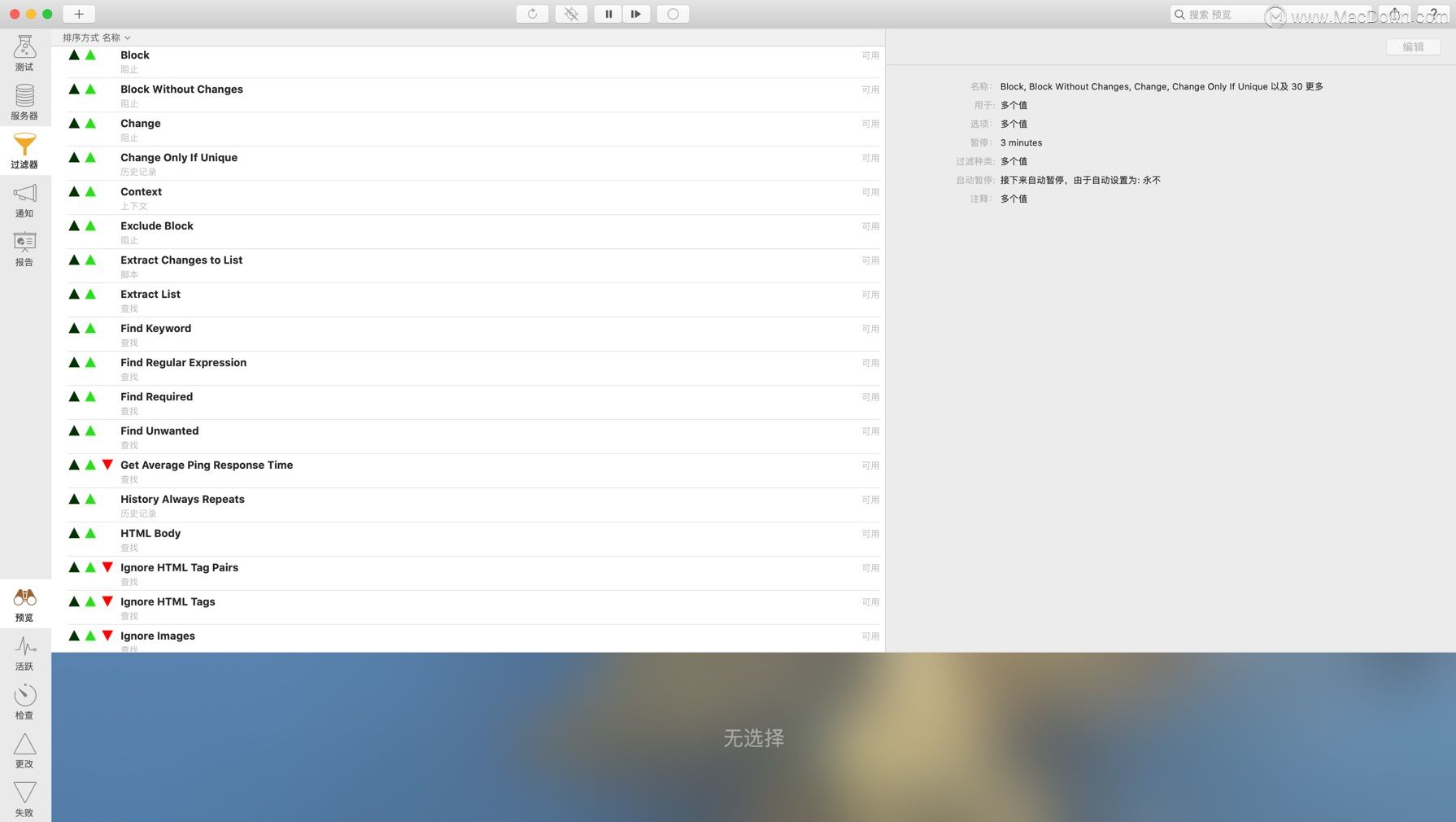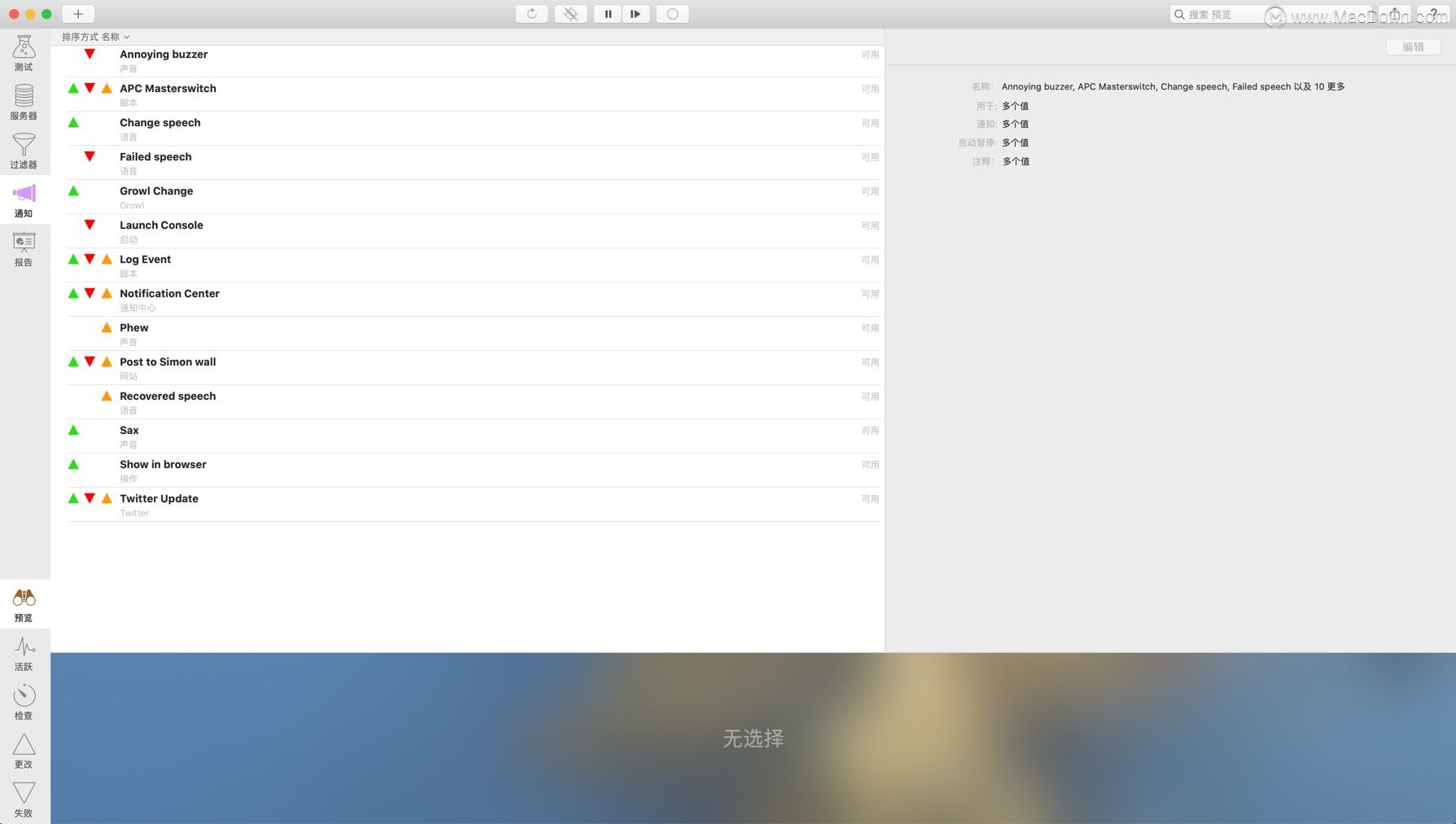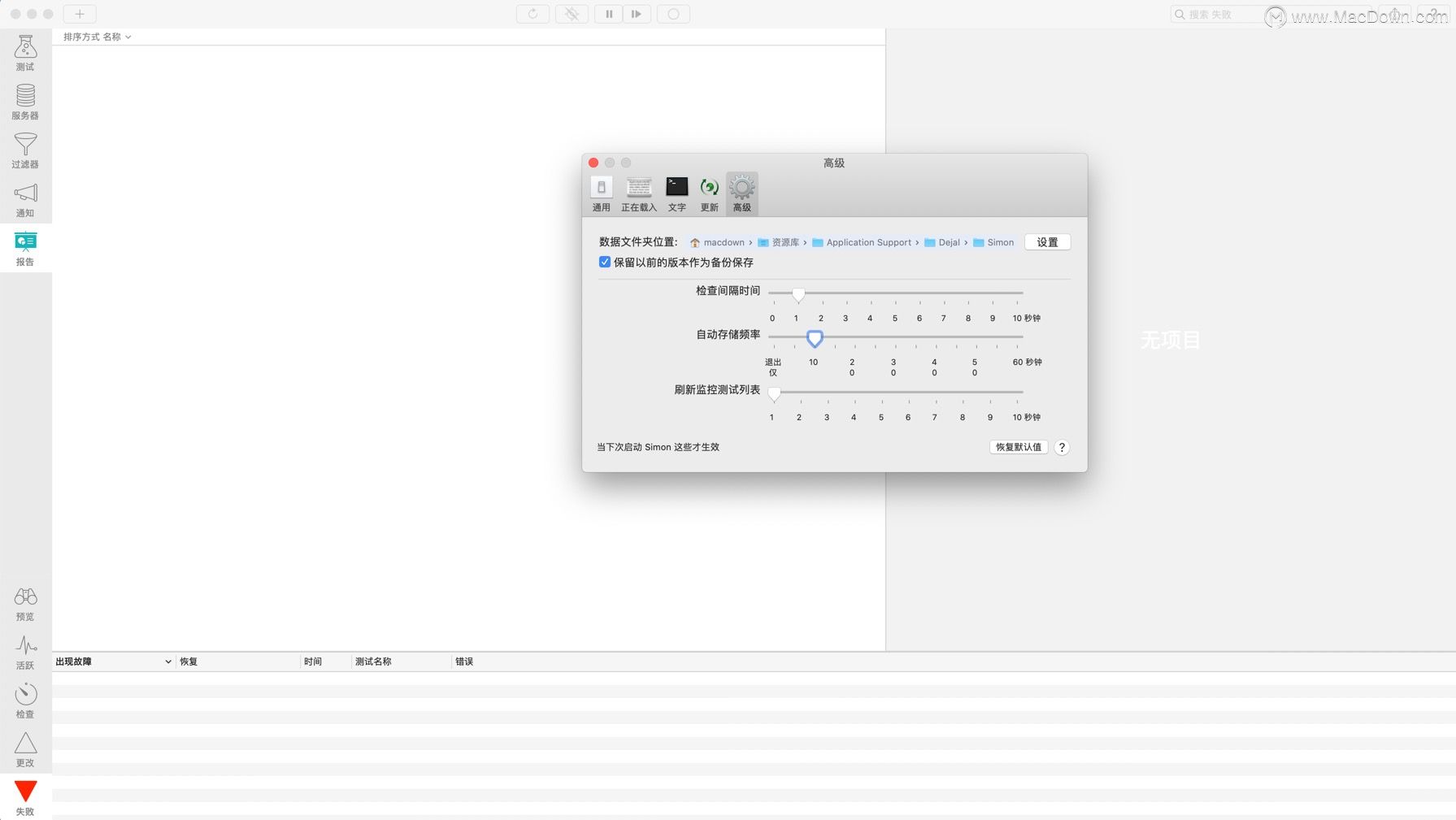Dejal Simon for Mac(服务器监控软件) 5.0.1激活版
为了你mac系统中的安全所以大家一定要有这款Dejal Simon for Mac的服务器监控软件,用户们通过这款Dejal Simon Mac版就可以对你的系统进行实时监视崩溃和变化的网站了,而且出现了问题的话还可以及时发出警报哦,用户们只选择网页监控就什么都不用管理,它可以帮助你全全搞定哦。macz为大家带来了Mac服务器监控软件,欢迎大家前来下载!
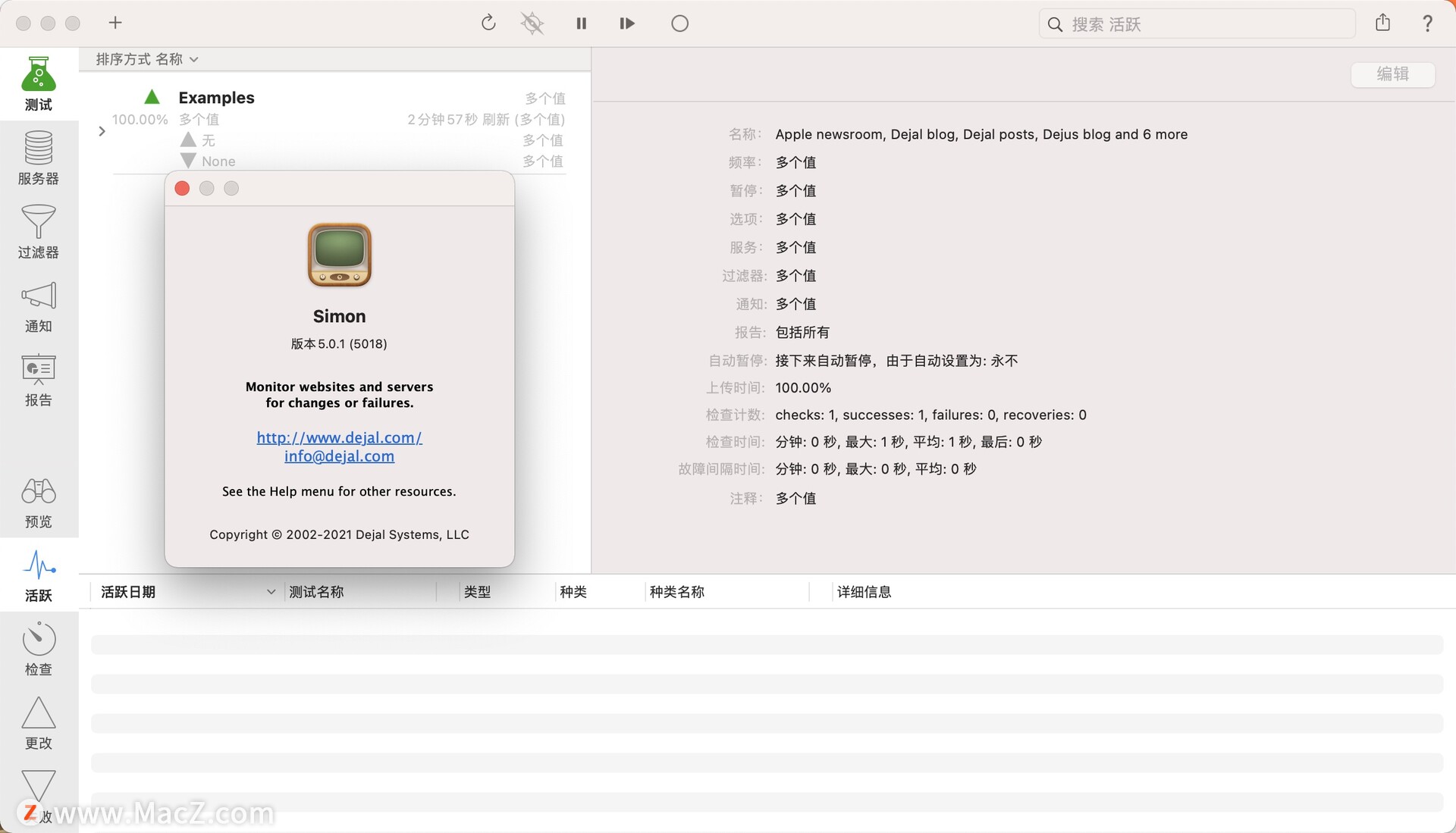
Dejal Simon Mac版破解教程
下载完成后,双击.pkg文件打开,根据安装器提示进行安装即可。
Dejal Simon Mac破解版官方介绍
Dejal Simon是macOS的重要站点监控工具。它会检查服务器是否有更改或失败,并通过电子邮件,声音,语音,Twitter或其他方式通知您。您可以使用它来跟踪更新的站点,并在重要服务器停机或恢复时提醒您。它是一个原生的macOS应用程序,具有直观和有吸引力的界面。
Simon非常多才多艺。它可用于监控您自己的网站和服务器,跟踪您或朋友的博客上的帖子和新评论,检查网络邮件,获取最喜欢的新闻和娱乐网站的更新通知,关注拍卖以及许多其他用途。
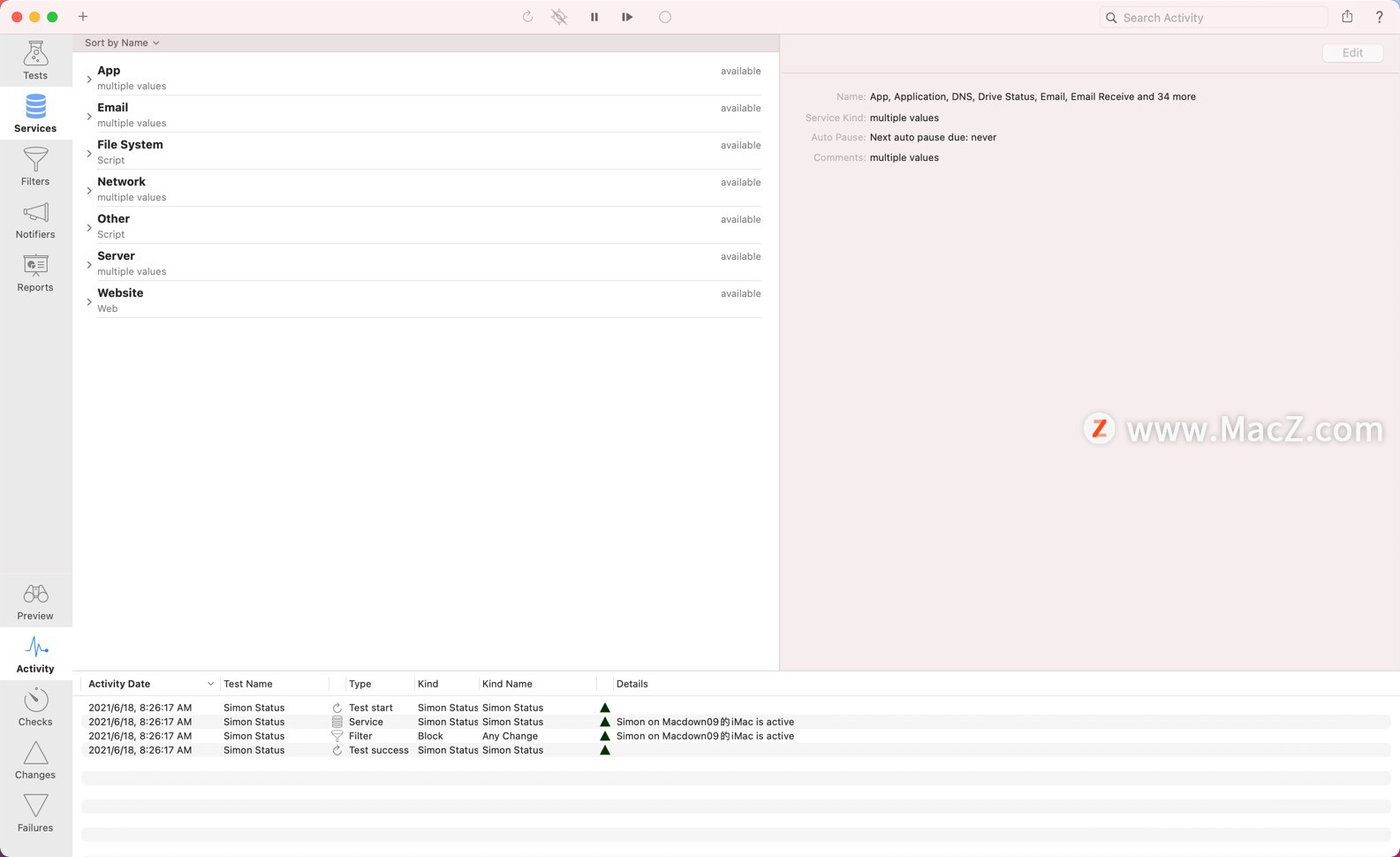
Dejal Simon Mac版软件特色
监控您的站点和服务器
Simon的核心是Monitor窗口。它使您可以一目了然地查看所有受监控网站,服务器和应用程序的当前状态。除了丰富多彩的状态图标和正常运行时间百分比之外,测试列表还会显示上次更改和故障发生的时间以及下次检查何时发生。但这不是全部。此窗口还显示有关测试的更多统计信息,以及显示最近活动的日志,包括测试开始检查的时间,以及检查期间的各个步骤(启动,停止,服务结果,每个过滤器,通知等)以及其他操作。测试,例如编辑,暂停等。它还有检查日志(包括检查持续时间),更改(包括更改的文本)和失败(包括错误描述)。
版本4中的新功能是将测试(和其他列表)组织成组的能力。这使您可以按服务器,类型,客户端或其他任何有意义的方式安排测试。
因为有时您不希望另一个窗口使您的屏幕变得杂乱,您可以根据需要隐藏“ 监视器”窗口,和/或使用方便的Dock或状态菜单。该Dock菜单包括快速访问西蒙的窗户,部分全球职能。“ 状态”菜单包括所有以及显示所有测试的信息,包括状态图标,工具提示的详细信息以及执行收藏操作的选项或显示每个测试的快速访问操作子菜单,以便您可以访问网站或其他任务甚至没有西蒙可见。
如果您愿意,可以将Dock隐藏在Dock中,因此只能通过“状态”菜单访问它。如果您愿意,也可以限制访问Simon,需要密码。
把它带到测试
那你怎么告诉Simon要监控什么?这就是“ 测试信息”窗格的用武之地。当“测试”列表处于活动状态时,可以访问它。它显示了测试的摘要; 单击摘要每行的标题可直接跳转到该页面。它包含一个“ 编辑”按钮,用于修改测试,在编辑时切换为“完成”以切换回摘要。
在“编辑”模式下,“信息”窗格有许多选项可帮助您配置每个测试,方便地安排在多个页面上:
“ 名称”页面包含用于命名测试的字段并写入其描述。
使用“ 选项”页面可以指定检查测试的频率(上次检查成功或失败时)以及其他有用选项。
您可以在“ 服务”页面中选择要检查的内容并输入URL或其他所需信息。阅读以下服务。
该过滤器页面是西蒙的关键领域之一。您可以轻松地告诉测试忽略服务输出的部分,只关注您感兴趣的区域,检测先前检查的更改等等。阅读下面的过滤器。
该通告页面,可以用来表示当检测到变化时如何提醒您,如果服务出现故障,从故障中恢复,或者如果过滤器检测到的问题。阅读下面的通知。
“ 报告”页面指定测试是否应出现在部分或所有报告中。阅读下面的报告。
通过“ 自动暂停”页面,您可以告诉Simon不要检查指定的日期或时间间隔。例如,如果您知道服务器将不可用,可能是在定期重新启动或定期维护期间,或者您根本不想知道某些时候的更改,例如您应该工作时的博客。
是的,Simon 4.3及更高版本支持macOS Mojave(10.14)及更高版本的暗模式。
注意:Simon会在您没有网络连接时自动检测,并等待它返回。此外,如果您在经常带到Wi-Fi热点的笔记本电脑上运行Simon,则可以在首选项中启用一个选项来检测热点登录页面,以避免将其解释为受监控网站中的更改或故障。
该网站(HTTP)服务是最流行的一种,用于监视正常网页(而不是其他东西一样的MySQL数据库,网络容量,或局部应用)。通过“ 设置助手”,可以轻松地从Web浏览器批量导入书签,选择要导入的书签。此外,您只需将URL从浏览器或其他应用程序拖到“ 监视器”窗口,即可将其添加为新测试。
乐意效劳
内置了几种服务。服务告诉Simon如何检查测试。其中包括:
应用程序:确保应用程序存在,并且可选择运行 - 如果不是通过启动通知程序,则可以重新启动。
DNS和特定DNS:查询域名服务器以确保域可见。
驱动器状态:检查驱动器容量阈值,SMART状态和RAID运行状况。
FTP:查看FTP服务器上的文件,以检测其可用性或更改。
FTP目录列表:观察FTP服务器上的目录列表,以检测添加,更改或删除的文件。
传入邮件(IMAP):与IMAP邮件服务器通信,以确保它可用,和/或查找新邮件。
传入邮件(POP):另一种邮件服务器(加上启用SSL的版本也可用)。
安装:安装本地,AFP或SMB卷以确保其可用。
MySQL:连接到本地或远程MySQL数据库并执行查询以确保它正常工作。
网络时间(NTP):检查网络时间服务器是否正在响应。
发送邮件(SMTP):发送邮件通常通过SMTP服务器发送; 确保它可用(加上SSL变体)。
Ping:Ping任何服务器以检查响应性; 您可以指定超时和数据包丢失限制。
端口可用:与端口服务类似,但只是检查端口是否打开,而不实际进行通信。
Samba SMB:检查Samba SMB客户端是否在线并响应。
屏幕截图:每次检查测试时都会截取屏幕截图。用于跟踪机器上的活动。
SMART状态:检查所有卷的SMART状态。
SNMP状态:检查SNMP连接设备的状态; 如果不起来就失败了。
系统错误日志:如果今天的system.log中出现指定的错误消息,则会导致失败。
SSH:与远程安全shell会话交谈。
TCP端口扫描程序:检查服务器上所有TCP端口的状态。
Twitter:监控Twitter更新,直接消息,朋友,关注者等更改和/或失败。
Web(HTTP):检查网站是否有变化或失败。
通常内置服务是充足的,但如果你想深入研究怎么办?有时您有特殊要求,并想检查其他类型的服务器。不是问题!您可以自定义服务以编辑内置服务的默认值,甚至可以添加新服务。与“ 测试信息”窗格类似,“ 服务信息”窗格使您可以更改服务 - 并允许您自动暂停服务,从而影响使用该服务的所有测试。
成功的处方
Simon完全关注灵活性,但也许最强大的功能之一就是Script服务插件。它使您能够通过AppleScript,shell脚本或Perl,PHP,Python和其他脚本语言创建自己的服务。
脚本编辑器允许添加描述以显示,自定义变量以从使用新服务的测试中获取值,选择脚本类型,当然还可以编辑脚本本身。
您可以从Simon Extras页面获取新脚本,或者如果您编写了一个您愿意分享的脚本,您可以将其保存并发送给我们以供其他人使用。
捕捉你心灵的欲望
基于端口服务插件的服务使您可以连接到任何服务器并与其进行对话,接收文本和发送响应。如果成功导航会话脚本,则认为检查成功,但如果服务器未响应或响应不正确,则会注册失败。
内置了几种类型服务器的会话脚本。但是你如何创建自己的?使用方便的Capture Session面板,Simon可以轻松实现。
连接到给定端口上的任何服务器,选择传入文本的相关部分,键入命令以继续会话,并为您创建会话脚本。就那么简单!
把侦探放在工作上
但是那些有横幅或其他不相关内容的网站呢?这会不会让Simon误以为页面已经改变了?不!Simon有一个非常有用的功能,称为过滤器,您可以在其中告诉它要查找的页面的哪个部分,例如博客上的评论计数或新闻网站上的主要标题区域。过滤器还可以选择性地检测输出是否与之前检查的时间不同。
可以链接多个过滤器以对服务输出的文本执行操作。他们还可以查看任何先前过滤器的输出以及指定为每个过滤器的输入的其他值。
与服务类似,可以根据需要通过“ 过滤器信息”窗格自定义过滤器,并在任意数量的测试中使用。许多过滤器定义了可以为每个测试自定义的默认行为,以获得最大的灵活性。
提供的过滤器包括:
阻止:在过滤器输入中查找两段文本,并在它们之间输出文本(如果找到)。还检测上次检查时是否发生了更改。高级选项包括查找特定匹配标记的功能。
阻止无变化:与阻止过滤器类似,但不检测变化; 在其他人之前用作过滤器。
更改:只需在输入文本中的任何位置检测更改。
查找关键字:使用简单文本匹配在输入中查找一些文本。选项包括区分大小写,查找单词的开头或结尾等。还包括查找第一个事件,特定一个或全部,以及查找和替换这些变体的功能。
查找正则表达式:使用正则表达式在输入中查找一些文本。绝对是一个高级用户功能!包括可用的正则表达式运算符的便利菜单。与查找关键字一样,可以使用多个查找和查找和替换选项。
查找必需:在输入中查找一些文本,如果找不到则导致失败。用于检查必须存在的文本。
查找不需要的内容:在输入中查找某些文本,如果找到则会导致失败。对于不需要的文本很有用。
HTML正文:仅输出HTML正文的内容。不检测更改,因为您可能希望在此之后进行进一步过滤。
忽略HTML标记对,忽略HTML标记,忽略图像,忽略链接,忽略数字和忽略数字:这些过滤器都是相似的。他们从文本中删除所有出现的指定类型的项目。对于改进输出非常有用。
列出超链接:仅查找和输出输入中的所有HTML超链接,以逗号分隔。
号码已更改,号码更改为10,号码超过95%,号码超出范围:这些过滤器评估数字,并根据指定的条件导致更改或失败。它们都只需要一个有效的数字作为输入,因此在此之前使用另一个过滤器可以将文本减少到一个数字,如果有必要的话。
覆盖为未更改:将当前状态更改为“未更改”,以取消“已更改”或“失败”状态。输出文本保持不变。
覆盖自定义:可测试配置的覆盖。默认情况下,更改状态以自动检测更改,而不更改输出文本。
覆盖无失败:将失败变为成功状态,并将错误消息作为输出文本。如果错误与上次错误相同,则状态将为“未更改”;如果错误不同,则状态将为“已更改”。
简单格式:格式过滤器可以重新格式化输出文本,包括使用变量,例如组合两个过滤器的输出,或用引号括起来。
修剪空白:从文本的开头和结尾删除空格,制表符和返回。
想做点什么吗?没问题:您可以通过编写AppleScript,shell脚本或Perl,Python等脚本来添加自定义过滤器。与脚本服务一样,脚本过滤器插件实现了几乎无限范围的过滤选项。
为了更容易找到过滤器功能的文本,或者只是为了在不离开Simon的情况下快速查看站点,可以使用“ 预览”窗格。“ 预览”窗格包括页面的呈现内容,HTML源和服务器标题,以及测试的每个过滤器的输出。您还可以在首选的Web浏览器中轻松查看网站。 预览也可用于非Web服务,以查看服务器和过滤器输出的内容。
沟通是最好的政策
好的,所以Simon监控您的测试,检测变化,故障和恢复。它会在“ 监视器”窗口,“停靠”图标和“状态”菜单中显示此信息。但你是一个忙碌的人,有时候想要重要的事件真的引起你的注意。你很幸运:Simon也有一个通知功能,有几种方式告诉你你想知道的事情。每个测试可以使用任意数量的通知程序,每种类型的事件都有单独的通知程序。因此,举例来说,您可以播放声音并在您喜爱的博客发生变化时转到网页,但在电子邮件发生故障时通过电子邮件发送短信。
此外,您可以在多个测试之间共享通知程序:设置一次通知程序,并将其用于任意数量的测试。为了提高灵活性,变量可以使用测试名称,URL,时间等自定义通知程序。
可用的通知程序包括:
操作:弹出Dock图标,激活Simon,在Web浏览器中显示以及执行其他操作。
APC MasterSwitch:切换APC MasterSwitch电源设备上的插座。
日历:将事件或任务添加到iCal,或将事件添加到Google日历。
电子邮件:在工作,朋友或客户或手机上发送电子邮件给您。
低吼:使用流行的第三方Growl通知服务在屏幕上显示小型浮动面板。
启动:启动或切换到应用程序和/或文档。
安装:安装或卸载本地,AFP或SMB卷。
MySQL:向数据库添加条目以记录更改或失败。
SMS:通过第三方Clickatell服务或通过电子邮件发送SMS文本消息。
声音:播放声音; 提供了几个附加功能。
演讲:西蒙跟你说话!
Twitter:通过流行的Twitter服务向自己或他人发送更新或直接消息。
Web:获取或发布到网页,例如在服务器上执行PHP脚本。
与服务和过滤器一样,您可以通过编写AppleScript,shell脚本或Perl,Python等脚本来添加自定义通知程序。该脚本通知插件允许的通知选项几乎无限的范围。您还可以通过端口通知程序插件基于端口连接会话创建通知程序。
但是就像通知者一样有用,有时候你不想被打扰......也许是在会议期间,或者在你睡觉的时候,如果你的计算机在听力范围内。与测试一样,通知程序可以在指定的时间和日期范围内自动暂停。
你现场的记者
[报告功能]如果您使用的是其他计算机,并且不想要更多电子邮件或想要查看更多详细信息,该怎么办?Simon还提供报告功能,可输出您可以在任何Web浏览器中查看的多页HTML报告。Simon可以自动将它们保存到本地Personal Web Sharing文件夹(或任何其他本地文件夹),或者以您喜欢的频率将它们上传到远程服务器。
这些报告使用模板来管理布局和内容,内置了几个模板,以及Simon Extras页面上提供的更新和用户提交的模板。它们也不仅限于HTML - 还有用于RSS提要的模板,制表符分隔的文本文件以及其他可能性......包括iPhone模板

Mac服务器监控软件最新功能
重大升级!
Dejal Simon4:版本3四年后,开发四个月,是时候出发了。Simon 4包含一个全新的设计,将所有列表,日志和编辑器统一到一个窗口中,因此一切都在您的指尖。它还为测试,服务,过滤器,通知程序和报告列表使用更具吸引力的布局。一个非常需要的增强功能是引入组,使您能够将测试,服务等组织到逻辑集合中。那些经过大量测试的人将很高兴地了解到测试数量的限制已被删除 - 每个人都可以根据自己的意愿进行尽可能多的测试。这也简化了新老客户的定价。还有许多其他增强功能,如电子邮件服务,上下文过滤器,预览中的过滤器输出,密码保护,隐藏Dock的功能,以及更多。继续阅读以了解详情。
另请注意,Simon Express和Simon Free已从Mac App Store中删除。Simon是一个功能强大且灵活的工具,因此无法满足Apple推出的沙盒要求。如果您使用其中一种,请切换到完整版Simon,并享受所有额外功能。您的数据将自动导入到版本4.Simon Express会自动识别为版本3许可证,因此您只需要升级许可证。
另请注意,Simon 4 需要macOS 10.10(Yosemite)或更高版本,因为它利用了最新技术。如果您仍在使用较旧的操作系统版本,则可以在升级操作系统版本之前保留第3版。欢迎您购买第4版许可证; 它将在版本3中作为白金(无限制)许可证使用。
继续阅读,了解Simon 4中的一些增强功能。
伟大的新Simon监视器窗口设计
Simon的主窗口,Simon Monitor窗口,经过重新设计。它现在使用单窗口方法在此窗口中显示测试,服务,过滤器,通知程序和报告列表,并通过左边缘的模式按钮在它们之间切换。
现在,在此窗口中也可以通过活动列表右侧的可选信息窗格完成编辑测试,服务等。
与早期版本一样,日志显示在窗口底部的窗格中。此窗格现在还可以显示预览 ; 有关详细信息,请参见下文。
可以通过拖动窗格拆分器或Cmd单击所选模式按钮来隐藏列表或日志。
有吸引力的新列表布局
测试,服务等列表已经过重新设计,使用受Apple MAIl和其他现代应用程序启发的自定义布局。
可以通过列表上方的菜单或通过“ 查看”菜单对列表进行排序。这些菜单中还提供了显示绝对日期和时间(如“2014-12-25 12:34”,使用当地日期和时间格式)或相对时间(如“5分钟,25秒前”)的选项。
该测试列表显示了未观看的标志,状态图标,测试名称,下一到期日期/时间; 正常运行时间,服务,位置,上次检查时间和上次检查持续时间。它还可以选择显示有关最近更改和失败的信息:最后一次更改以及何时发生更改; 最后一个错误,失败和恢复日期/时间。这些也可以通过这些菜单切换。
组
版本4引入了一个主要的常用功能:所有列表中的组。可以添加组以帮助将测试,服务等组织成逻辑集合,例如通过服务器或类型; 什么都有意义。
在列表中,该组显示其成员的摘要,例如最重要的状态和组合的正常运行时间,以及显示常用值的信息摘要。
菜单栏状态菜单显示子菜单中的组,其中的命令可应用于所有组成员。
重新设计的编辑
编辑器已经完全重新设计,将它们集成到单窗口方法中。现在,在“ 测试 ”等列表中选择项目将在列表右侧的方便的新“ 信息”窗格中显示该项目的摘要。“ 编辑”按钮包含在“ 信息”窗格的右上角。单击该按钮切换到编辑模式,可以在其中修改项目。按钮变为完成以切换出编辑模式。您还可以单击摘要上的标题以在编辑模式下直接跳转到相关页面。
您可以将其保留在编辑模式并在测试之间切换以快速编辑它们; 它将保留在同一页面上。说到这一点,页面选择器已经过重新设计,并添加了一个新的名称页面来编辑名称和注释。
测试统计信息已移至测试摘要页面以供参考。
当选择多个测试或没有测试时,摘要页面会显示共同的值,以及这些测试的统计信息的组合视图。
另一个很好的微妙改进是,现在只需拖动测试过滤器,通知程序,报告和自动暂停的操作即可重新排序。
集成预览,包括滤波器输出
该预览功能已完全重新设计,将其集成到单一窗口的方法,并提供给看看,除了服务输出滤波器输出的能力。
选择测试后,可以显示预览功能来代替窗口底部的日志,以便快速查看测试。预览包括左侧的网页(用于基于Web的测试),中间的选择列表以及右侧的服务响应,标题或过滤器输出。选择列表显示服务或过滤器的状态,对于过滤器,显示序列号和过滤器名称,例如块过滤器输出的“#1:块输出” 。过滤器输出非常有用,不仅可以查看服务的结果,还可以查看每个过滤器的结果。这使得构建多个过滤器比以往任何时候都更容易,从以前的过滤器输出来研究有趣的值。
该预览显示功能时,也可脚本为基础的服务,过滤器或通知,运行脚本,看看它而写它输出,以及预览中西蒙的报告。
电子邮件功能的增强功能
该电子邮件功能现在也可以作为服务。支持三种服务模式:电子邮件发送,电子邮件接收和电子邮件周期:
电子邮件发送与电子邮件通知程序基本相同:通过SMTP发送自定义消息。用于“签入”或测试邮件服务器是否正常工作。它输出消息,如果不成功则输出错误。
电子邮件接收从IMAP服务器获取消息列表。它输出消息列表或错误。
电子邮件周期首先向SMTP服务器发送带有唯一标识符的特殊消息,然后检查到达IMAP服务器的消息。它会自行清理,并输出消息和邮箱列表,或者输出错误。
还有其他一些更改,包括最终将电子邮件通知程序重命名为电子邮件,将“ 运输名称”字段添加到“ 电子邮件传输选项”面板,新的“ 电子邮件帐户选项”面板以及现代化用于发送电子邮件的框架。有关完整详细信息,请参阅发行说明
新上下文过滤器
添加了一个新的上下文过滤器功能,该功能使用前一个过滤器的输入和一些新的匹配变量来输出过滤器输出文本周围的一些上下文。它包括用于指定匹配范围之前和/或之后的字符数的控件,和/或匹配范围之前和/或之后的分隔符(例如,您最多可以显示50个字符,在换行符处停止)。有关新变量的信息,请参阅发行说明。
并且还有很多改进
要列出的东西太多了!(有关完整列表,请参阅发行说明。)现有用户可能感兴趣的一些其他重点包括:
一个伟大的新应用程序图标和窗口图标。
能够将Simon隐藏在Dock中。
密码保护访问应用程序的能力。
该网站(HTTP)功能现在将自动跟随元刷新(例如)。
在窗口工具栏中添加了文件 ▶ 共享菜单和共享按钮,以与其他应用程序共享所选项目。
不再将差异文本截断为400个字符,如果它长于此字符。
现在,数据已保存在后台,以获得更好的性能。
许多变化可以改善优胜美地的兼容性。
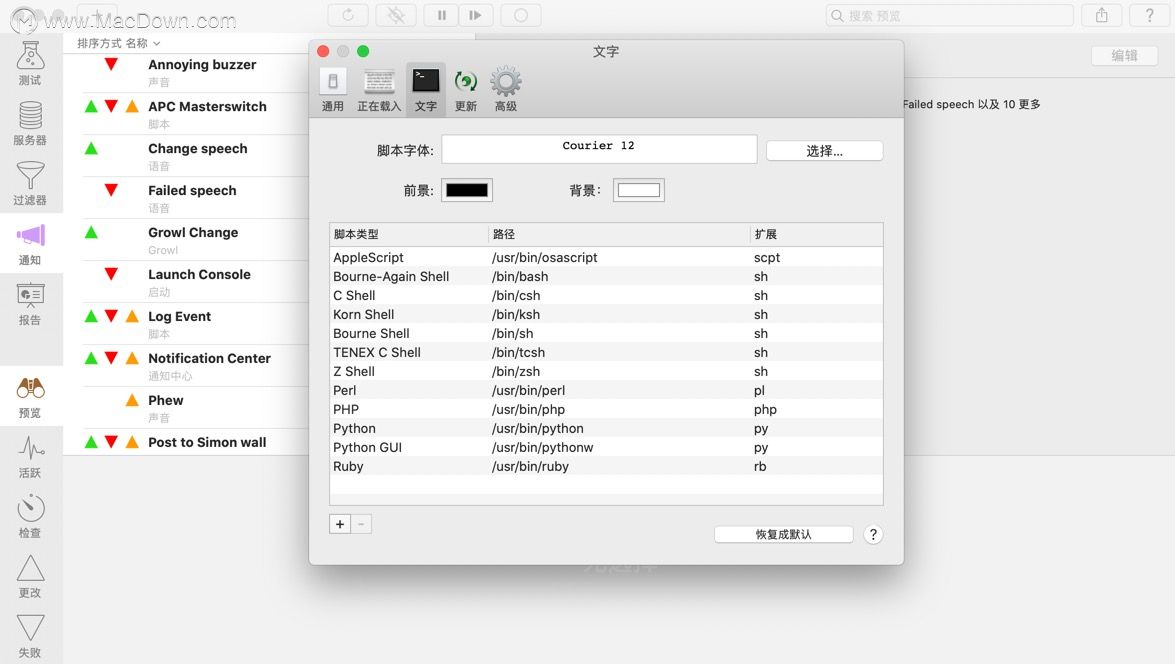
Mac服务器监控软件特征
Simon是一个强大而灵活的工具。此列表提供了其一些功能的简要摘要。版本4包含更多增强功能。
单一窗口设计
快速方便地访问所有内容。
将项目组织成组
按服务器排序,键入等。
用于检测更改的过滤器
测试可以使用多个过滤器来检查服务输出的有趣部分。
用于提醒您的通知程序
测试可以使用多个通知程序来通知您更改,故障和恢复。
重新排序过滤器和通知程序
轻松重新排列顺序。
Web(HTTP)服务
检查网站是否有更改或失败。
DNS服务
查询域名服务器。
电子邮件服务
检查您是否可以发送,接收或同时发送。
RSS服务
阅读RSS源。
FTP服务
查看FTP服务器上的文件。
Ping服务
Ping任何服务器以检查响应性。
应用程序服务
确保应用程序存在和/或正在运行。
驱动器状态服务
检查驱动器容量阈值,SMART状态等。
FTP目录列表服务
在FTP服务器上查看目录列表。
IMAP,POP和SMTP邮件服务
确保邮件服务器可用。
装载服务
装载本地,AFP或SMB卷。
MySQL服务
连接到本地或远程MySQL数据库。
SNMP状态服务
检查SNMP连接设备的状态。
系统错误日志服务
在今天的系统日志中查找文本。
SSH服务
与远程安全shell会话交谈。
TCP端口扫描程序服务
检查所有TCP端口的状态。
加上其他服务
包括NTP,SMB,屏幕截图等。
自定义服务
添加自己的服务(例如通过脚本),或编辑现有服务。
块过滤器
过滤服务输出; 检测变化。
上下文过滤器
在过滤器的输出文本周围输出一些上下文。
查找过滤器
使用简单或正则表达式匹配查找。
格式过滤器
重新格式化输出文本。
输入过滤器
回显输入。
数字过滤器
检测数字是否按指定数量更改。
覆盖过滤器
更改结果状态。
自定义过滤器
添加自己的过滤器(例如通过脚本),或编辑现有过滤器。
动作通知程序
弹出Dock图标,激活Simon,在Web浏览器中显示以及执行其他操作。
更新日志
Simon最新的通用版本是 5.0 版。最新的测试版是 5.0.1b1 版
Simon 5.0.1b1
需要 macOS 10.12 或更高版本;大苏尔兼容
变化
如果有很多测试,加载面板现在会显示进度。
固定测试陷入“排队”状态。
修复了当测试具有无效通知程序时的崩溃问题。
修复了在某些本地化中复制数据文件夹自述文件时的崩溃问题。
本地化更新